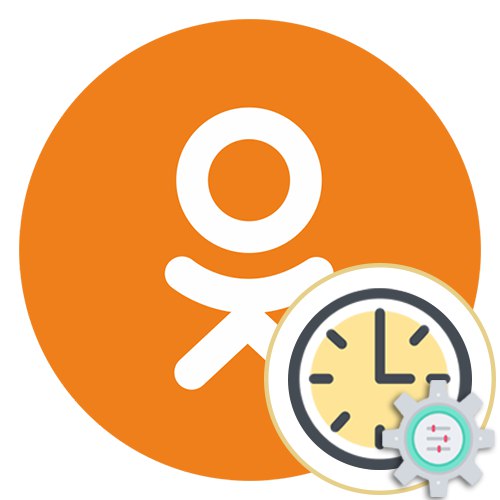
المحتوى
يتم استخدام الوقت والتاريخ على شبكة Odnoklassniki الاجتماعية فقط لعرض معلومات حول الزيارة الأخيرة ، والتي يتم عرضها على صفحة أي مستخدم. إذا كانت معلمات النظام معطلة ، على سبيل المثال ، تم تعيين المنطقة الزمنية الخاطئة ، فقد يتم تشويه المعلومات ، والتكيف مع تنسيق الوقت المحدد. ثم يواجه المستخدم الحاجة إلى تعيين التاريخ يدويًا ، والذي يتم بشكل مختلف على كل نوع من أنواع الأجهزة.
شبابيك
تحدث أقل نسبة من المشكلات المرتبطة بالعرض غير الصحيح للوقت بين المستخدمين الذين يشاهدون الصفحات على Odnoklassniki من خلال النسخة الكاملة من الموقع باستخدام جهاز كمبيوتر يعمل بنظام Windows أو كمبيوتر محمول. هذا يرجع إلى حقيقة أن الأجزاء القياسية في نظام التشغيل هذا ليست متصلة تمامًا بالشبكة ولا يتم استخدامها عمليًا بواسطة موارد الإنترنت المختلفة ، بما في ذلك Odnoklassniki. ومع ذلك ، قد لا تزال المشكلة المعنية تحدث. في مثل هذه الحالات ، ستحتاج إلى التحقق من إعدادات المنطقة الزمنية والوقت الحالي بنفسك. ستجد تعليمات مفصلة حول كيفية إنجاز هذه المهمة في مواد أخرى على موقعنا.
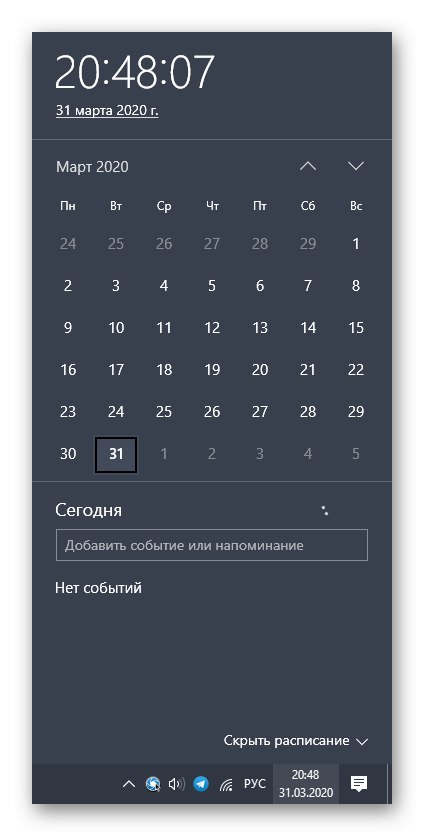
المزيد من التفاصيل:
مزامنة الوقت في Windows 7
قم بتغيير الوقت في Windows 10
المشكلة الوحيدة التي قد تنشأ بعد تكوين الساعة بشكل صحيح هي إعادة تعيين القيم ، والتي ترتبط بأخطاء النظام المختلفة. إذا واجهت مثل هذه المشكلة فجأة ، فيمكنك حلها بمساعدة وسائل مختلفة ، والتي لا تكون فعالة إلا في مواقف معينة. اقرأ المزيد عن هذا أدناه.
اقرأ أيضا: حل مشكلة إعادة ضبط الوقت على الحاسب
ذكري المظهر
بالنسبة لمالكي الأجهزة المحمولة ، تحدث مشكلة اليوم في كثير من الأحيان ، حيث تلعب الساعة القياسية دورًا مهمًا في تشغيل تطبيقات معينة ، بما في ذلك عميل شبكة Odnoklassniki الاجتماعية. يجب عليك التحقق يدويًا من جميع الإعدادات وضبطها بشكل صحيح بحيث تعرض الصفحات ، نتيجة لذلك ، المعلومات الصحيحة حول الزيارة الأخيرة.
- للقيام بذلك ، انتقل إلى إعدادات هاتفك الذكي أو جهازك اللوحي بطريقة مناسبة ، على سبيل المثال ، من خلال النقر على أيقونة خاصة في لوحة الإشعارات.
- في النافذة التي تظهر ، افتح القسم "النظام".
- ابحث عن العنصر هناك "التاريخ و الوقت".
- نوصي باستخدام المنطقة الزمنية والوقت الحالي عند استرداد المعلومات عبر الشبكة. يتم ذلك عن طريق تنشيط المفاتيح المناسبة.
- ومع ذلك ، لا شيء يمنعك من ضبط الحزام الأمثل والوقت المحدد يدويًا ، وهو أمر مهم بشكل خاص في تلك المواقف عندما لا تكون في منطقتك.
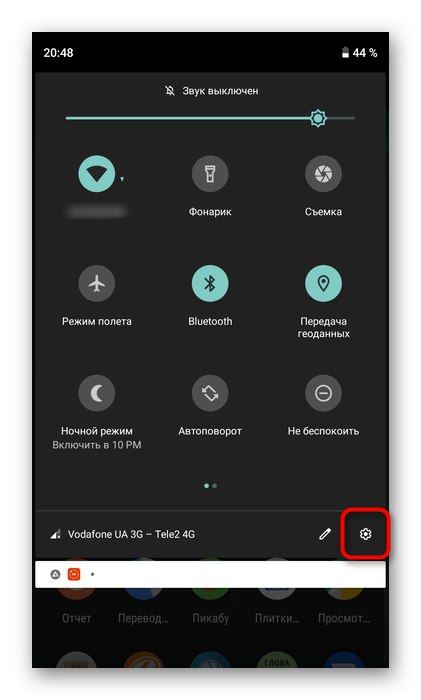
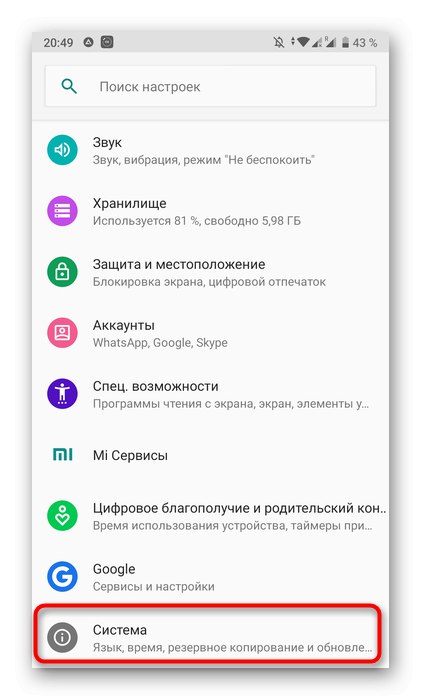
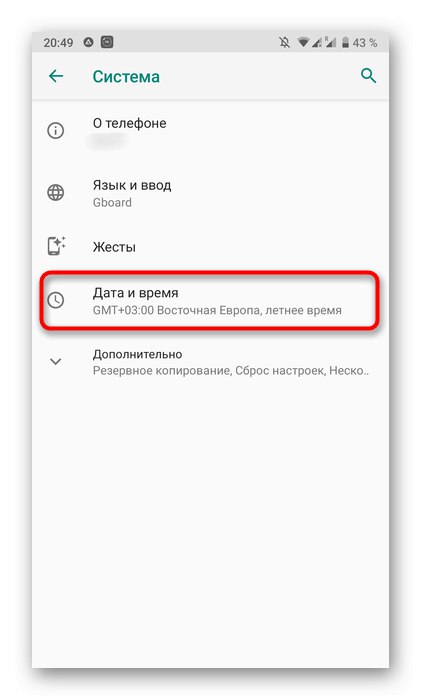
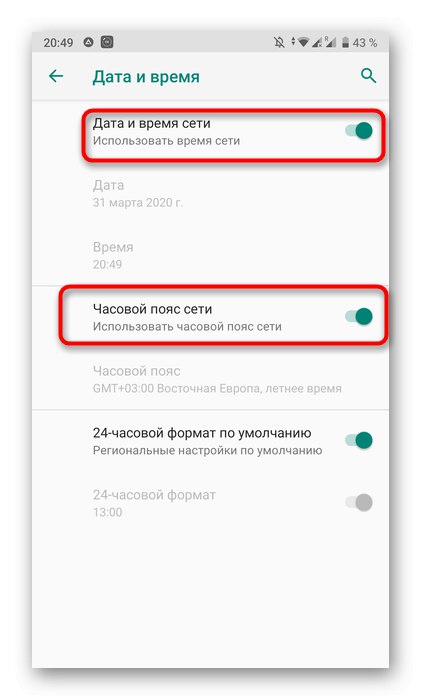
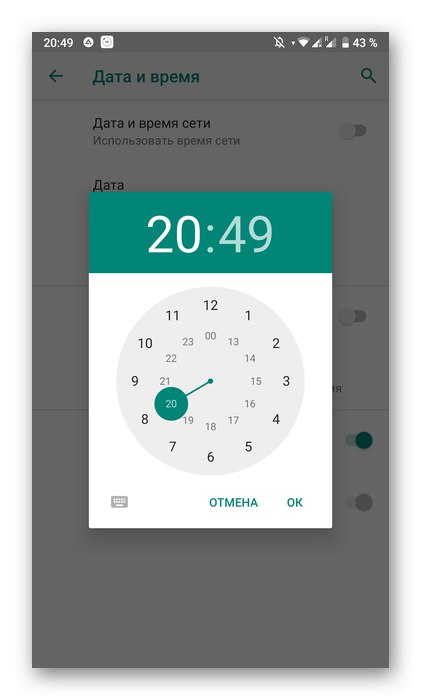
بعد إجراء جميع التغييرات ، ننصحك بإعادة تشغيل هاتفك حتى يتم تطبيق الإعدادات الجديدة تلقائيًا.
اقرأ أيضا: أعد تشغيل هاتفك الذكي الذي يعمل بنظام Android
بالإضافة إلى ذلك ، أود أن أشير إلى أنه حتى بعد إعادة التشغيل ، لا تتم إعادة بناء تطبيق Odnoklassniki دائمًا لوقت جديد ، والذي قد يكون بسبب ذاكرة التخزين المؤقت للبرنامج نفسه. تحتاج إلى مسحها يدويًا ، ثم التحقق من كيفية عرض المعلومات الآن في ملفات تعريف المستخدمين الآخرين.
اقرأ أيضا: مسح ذاكرة التخزين المؤقت على Android
iOS
يكون الاختلاف بين أنظمة تشغيل الأجهزة المحمولة Android و iOS أحيانًا كبيرًا ، لكن هذا لا ينطبق على تغيير إعدادات الوقت. يتمتع مالكو iPhone أو iPad أيضًا بفرصة مزامنة التاريخ عبر الشبكة أو تعيين القيم المطلوبة بأنفسهم. اقرأ عن كل هذا في تعليمات أخرى أدناه.
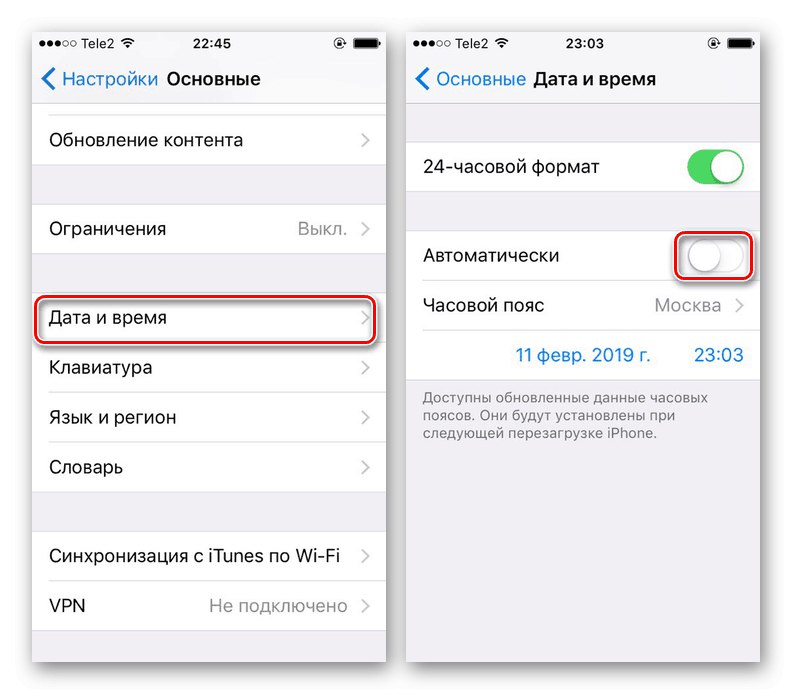
المزيد من التفاصيل: كيفية تغيير الوقت على iPhone
يجب أن تساعد التوصيات المذكورة أعلاه في حل مشكلة عرض الوقت في Odnoklassniki. ومع ذلك ، لا شيء يمنعك من تغيير الإعدادات بحيث تشير الصفحات إلى القيم المطلوبة ، مع مراعاة المنطقة الزمنية المحددة والتاريخ.